|
ғXғNғҠғvғgӮМҺgӮўӮ©ӮҪӮНӮЖӮДӮаҠИ’PҒB
“йӮкӮйӮЖҒA‘OҸҖ”хӮіӮҰҗ®ӮҰӮЖӮҜӮОҸҲ—қӮЙ1•ӘӮаӮ©Ӯ©ӮзӮИӮўҒB
ғ_ғEғ“ғҚҒ[ғhӮөӮҪzipғtғ@ғCғӢӮрүр“ҖӮөҒAUnityӮМAssetsӮЙғhғҚғbғvӮ·ӮйӮҫӮҜҒBҒ@җ¬ҢчӮ·ӮйӮЖҒAҺ©“®“IӮЙғҒғjғ…Ғ[ӮЙҒu’nҢ`Қмҗ¬ҒvӮМғҒғjғ…Ғ[ӮӘ’ЗүБӮіӮкӮйҒB
ӮұӮұӮҫӮҜ“ъ–{ҢкғҒғjғ…Ғ[ӮЙӮөӮҪӮМӮЕ•ӘӮ©ӮиӮвӮ·Ӯў”Ҫ–КҒAҲбҳaҠҙӮӘӮ ӮйӮ©ӮаӮөӮкӮИӮўҒB
ғXғNғҠғvғgӮрғhғҚғbғvӮөӮДҺbӮӯӮ·ӮйӮЖғҒғjғ…Ғ[ӮЙҺ©“®’ЗүБӮіӮкӮй
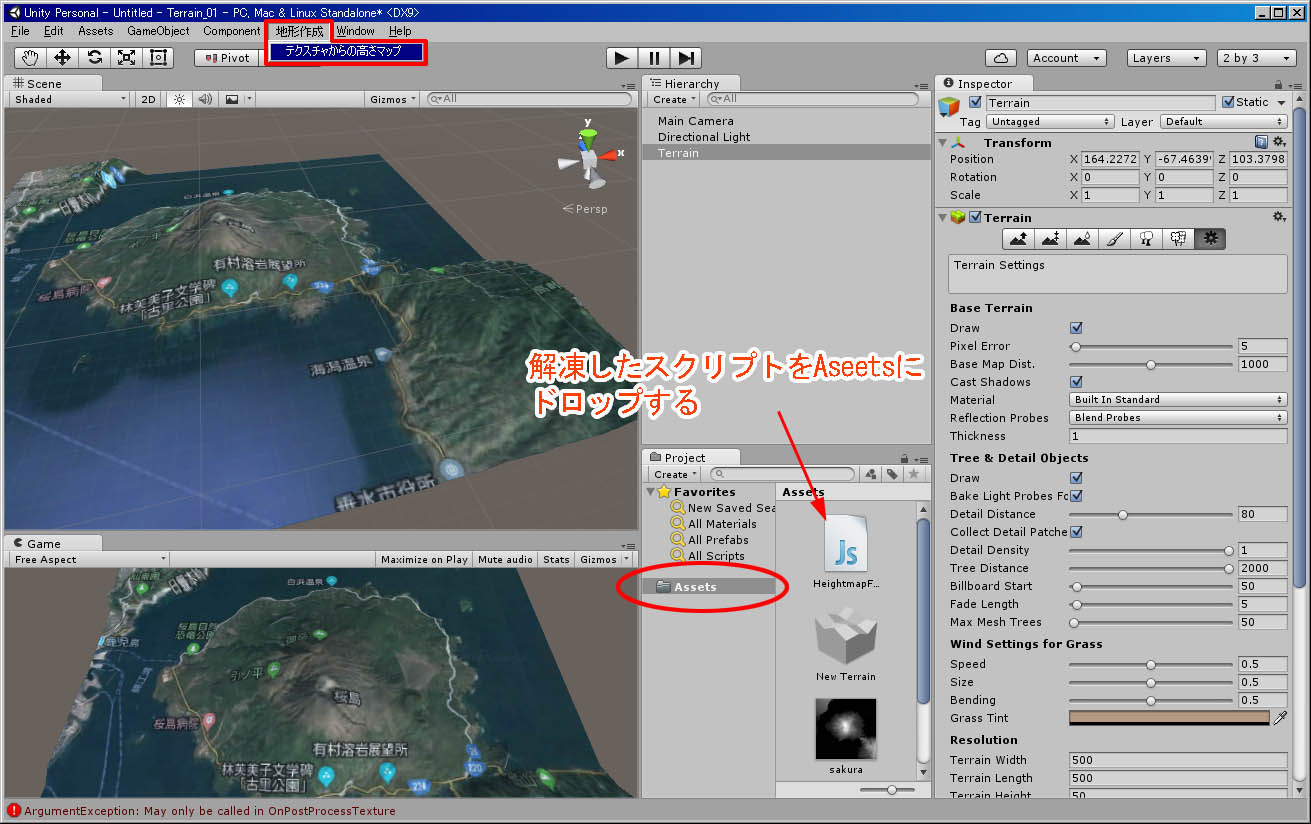
ғXғNғҠғvғgҲИҠOҒAҺ–‘OӮЙ—pҲУӮ·ӮйӮМӮН”’Қ•ӮМ’nҢ`ғfҒ[ғ^ӮЖҒAғfҒ[ғ^ӮЙ”нӮ№Ӯйғ}ғbғvүж‘ңӮҫӮҜҒB
ӮЕӮ«ӮкӮОҒupngҒvҢ`Һ®ӮӘ—қ‘zӮҫӮӘҒA”’Қ•ӮМjpgүж‘ңӮЕӮаҸҲ—қӮЕӮ«ӮйҒB
“ЗӮЭҚһӮсӮҫӮ ӮЖӮЕҚӮӮіӮр1/10Ғ`1/15’ц“xӮЙ’Іҗ®Ӯ·Ӯй•K—vӮӘӮ Ӯй
RAWғtғ@ғCғӢӮр“ЗӮЭҚһӮЮҺһӮМӮжӮӨӮИҒAҸЫҢАӮМ”Ҫ“]ӮИӮЗӮөӮИӮӯӮД—ЗӮўҒB
’nҢ`ҺжӮиҚһӮЭӮНҠщҸoӮМҒAүәӮМғTғCғgӮ©Ӯз
http://terrain.party/
җ”Һн—ЮӮМPNGҢ`Һ®ӮМғtғ@ғCғӢӮЕғ_ғEғ“ғҚҒ[ғhӮіӮкӮйӮМӮЕҒA•K—vӮЙүһӮ¶ӮДҒB
------------------------------------------------------------
ӮұӮМғXғNғҠғvғgӮМҺgӮў•ыҒ@2018/03/22
ҒбҚмӢЖҺиҸҮҒв
ӮұӮМғXғNғҠғvғgӮрҒuAssetsҒvӮЙ“ЗӮЭҚһӮЮӮЖҒAғҒғjғ…Ғ[ӮЙҒu’nҢ`Қмҗ¬ҒvӮМғҒғjғ…Ғ[ӮӘ’ЗүБӮіӮкӮЬӮ·ҒB
“ҜӮ¶projectӮМҒuAssetsҒvӮЙ’nҢ`үж‘ңҒiPNGҢ`Һ®ҒjӮр“ЗӮЭҚһӮЭҒAҲИүәӮМҗЭ’иӮрҚПӮЬӮ№ӮДӮЁӮўӮДӮӯӮҫӮіӮўҒB
’nҢ`үж‘ңӮр‘I‘рӮөҒAғCғ“ғXғyғNғ^Ғ[ҒiInspectorҒjӮМғeғNғXғ`ғғҒ[ғ^ғCғvӮрҒuAdvanceҒvӮЙҗЭ’иҒB
Ҡg’ЈғҒғjғ…Ғ[ӮӘ•\ҺҰӮіӮкӮҪӮзҒARead/Write ӮМҚҖ–ЪӮЙғ`ғFғbғNӮр“ьӮкӮД•ТҸWүВ”\ӮИҸу‘ФӮЙӮөӮДӮЁӮўӮДӮӯӮҫӮіӮўҒB
үж‘ңӮМҗЭ’иӮНҲИҸгӮМ“сӮВӮЕӮ·ҒB
ҒҰ җЭ’иҢгӮН•KӮёҒ@ҒuApplyҒvғ{ғ^ғ“ӮрүҹӮ·ӮМӮр–YӮкӮИӮўӮжӮӨӮЙҒBҒIҒIҒIҒIҒIҒI
ғXғNғҠғvғgӮМҺАҚs‘OӮЙ Create ӮЙ Terrain Ӯр”z’uӮөҒAҺҹӮЙҒuғnғCғgҒEғ}ғbғvҒvүж‘ңӮрҺw’иӮөӮДӮЁӮўӮДӮӯӮҫӮіӮўҒB
ғҒғjғ…Ғ[Ӯ©ӮзҒAҒu’nҢ`Қмҗ¬ҒvӮр‘I‘рӮөҒAҒuғeғNғXғ`ғғӮ©ӮзӮМҚӮӮіғ}ғbғvҒvӮрҺАҚsӮ·ӮйӮЖҚӮӮі10”{ҲИҸгӮМғ}ғbғvӮӘҚмҗ¬ӮіӮкӮЬӮ·ҒB
ҚӮӮіӮН1/10Ғ`1/15’ц“xӮЙ’Іҗ®ӮөӮДӮӯӮҫӮіӮўҒB
ӮұӮМғXғNғҠғvғgӮМ—ҳ—pӮЙҠЦӮөӮДҲкҗШӮМҗУ”CӮН•үӮўӮЬӮ№ӮсӮМӮЕҒAҺ©ҢИҗУ”CӮЕӮЁҠиӮўӮөӮЬӮ·ҒB
------------------------------------------------------------
 “Y•tғtғ@ғCғӢ
|